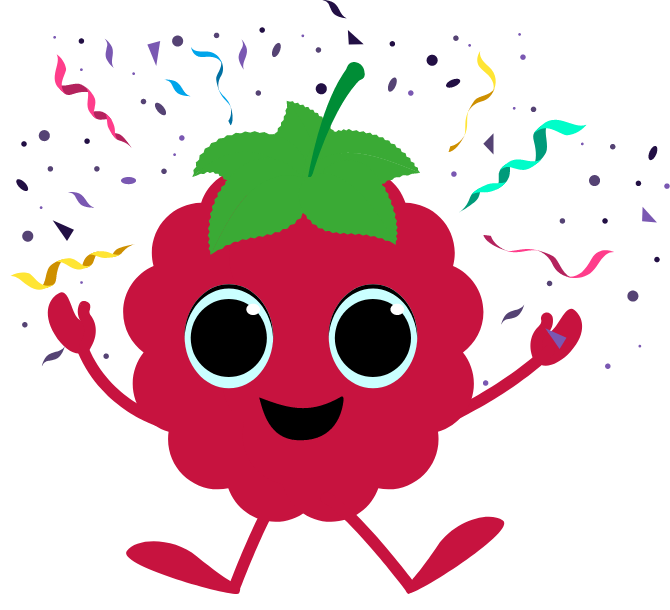הקדמה
שאלה מסוג מאמר היא שאלה שדורשת מהתלמידים לענות תשובה בטקסט ו/או לצרף קובץ לתשובתם.
שאלה כזו מתאימה במיוחד עבור שאלות פתוחות.
מורים אשר משתמשים בסוג זה של שאלה במשימה/בוחן, נדרשים להעניק ציון לכל התשובות לשאלות הפתוחות שנענו על ידי התלמידים.
לדוגמא, תצוגה של שאלה מסוג מאמר (שאלה פתוחה) לתלמידים:
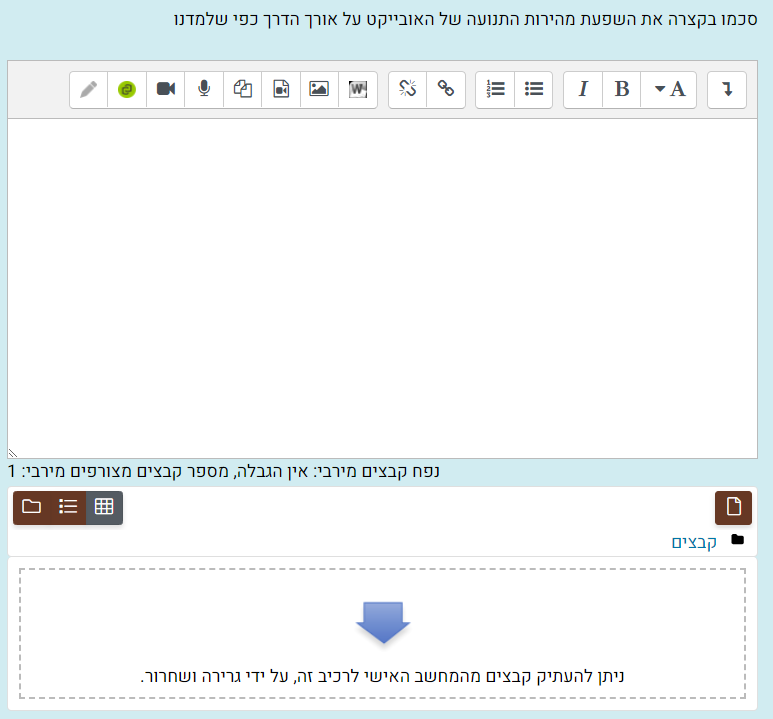
תדריך זה מפרט את אופן בנייה, הגדרה והענקת ציון לשאלה זו.
הוספת משימה
כדי להוסיף משימה שבה תופיע "שאלה מסוג:מאמר" יש להפעיל את מצב העריכה בקורס ולאחר מכן ,ביחידת ההוראה הרצויה יש ללחוץ על הכפתור "הוספת משאב או פעילות":
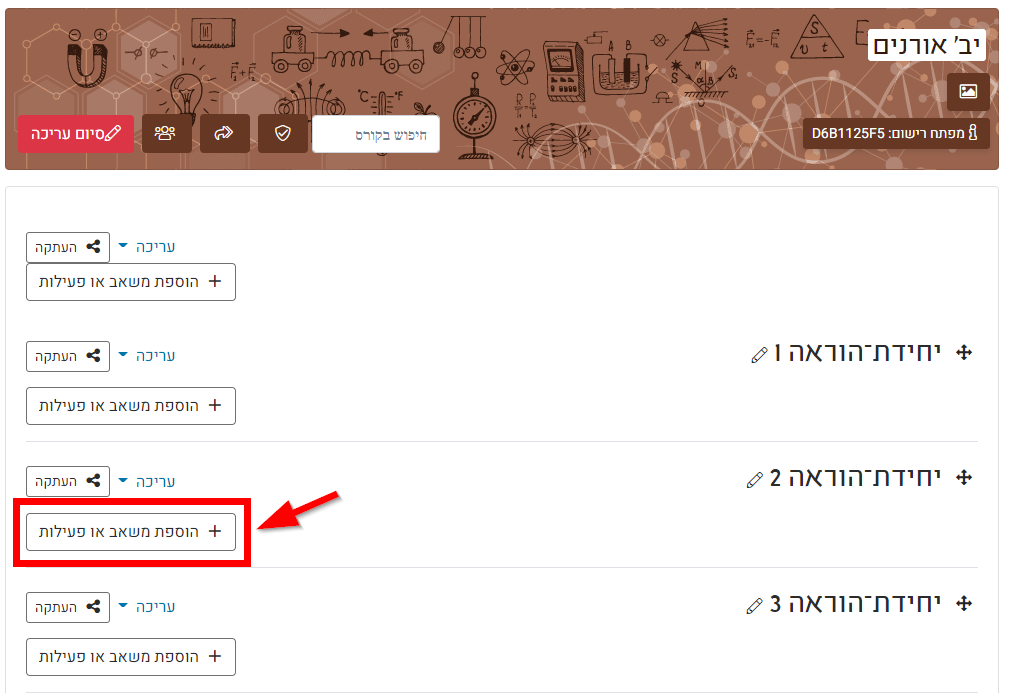
ברשימה שתופיע יש לבחור את הפעילות "משימה":
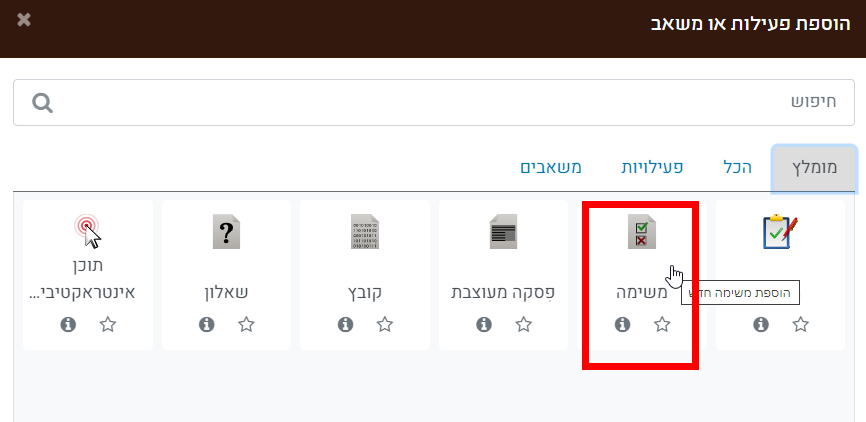
לאחר מכן,יש לבחור כותרת והנחיות למשימה וללחוץ על "שמור":
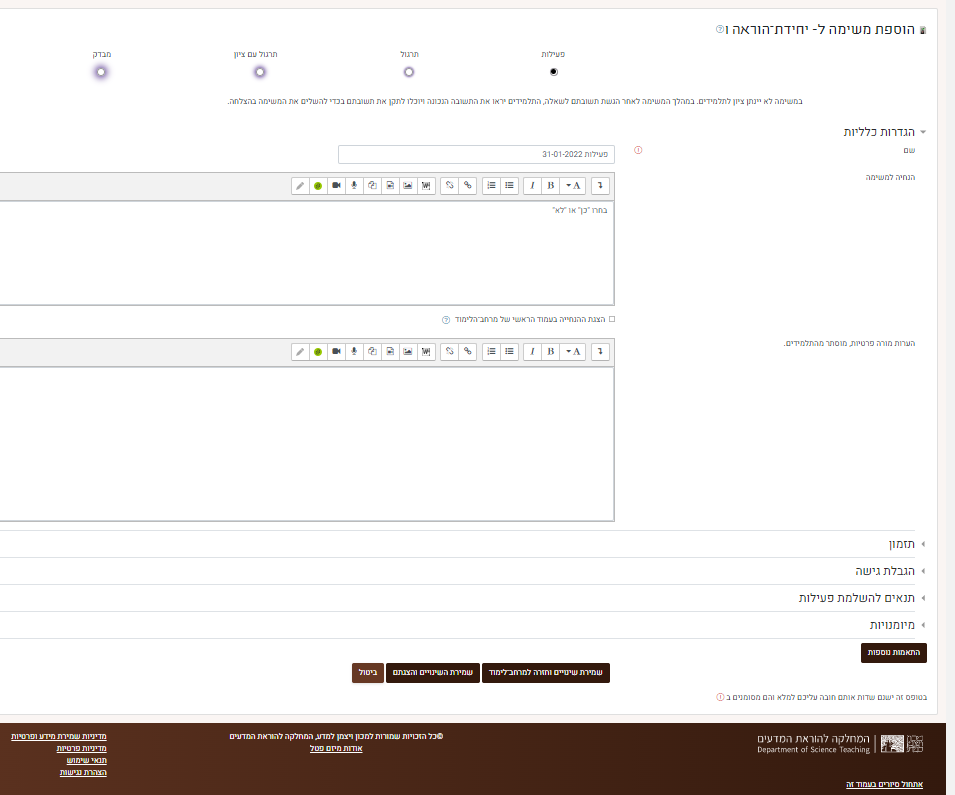
הוספת שאלה מסוג מאמר
כדי להוסיף שאלה מסוג מאמר יש לבחור את המשימה ולאחר מכן ללחוץ על הכפתור "עריכת השאלות במשימה":
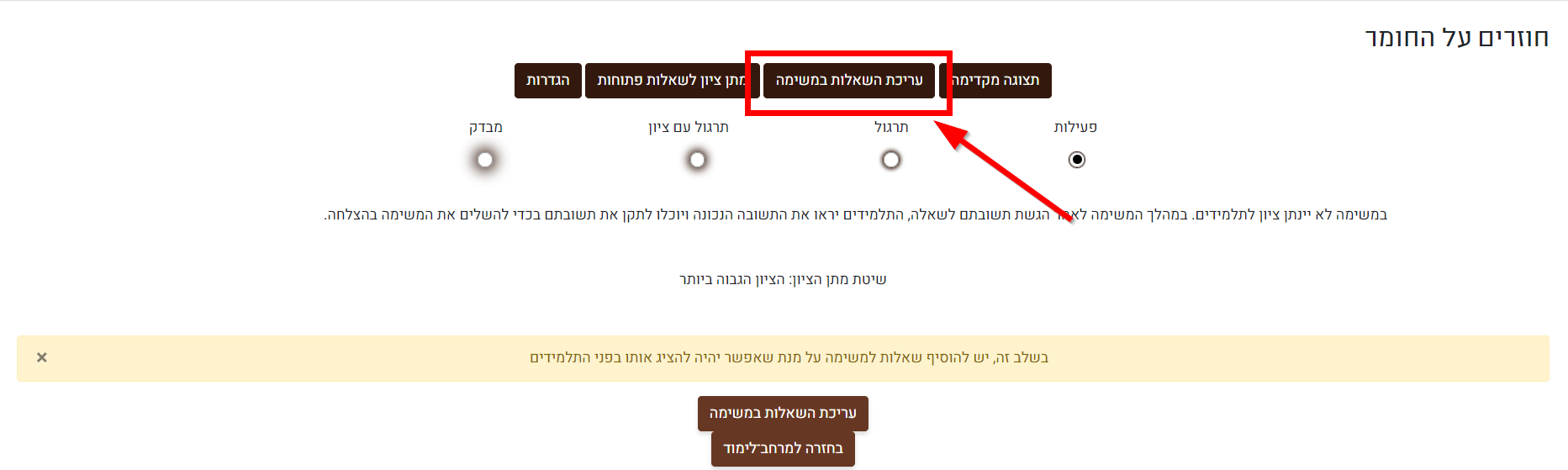
כדי להוסיף שאלה חדשה למשימה יש ללחוץ על הכפתור "הוספה" ולבחור באפשרות:"שאלה חדשה":
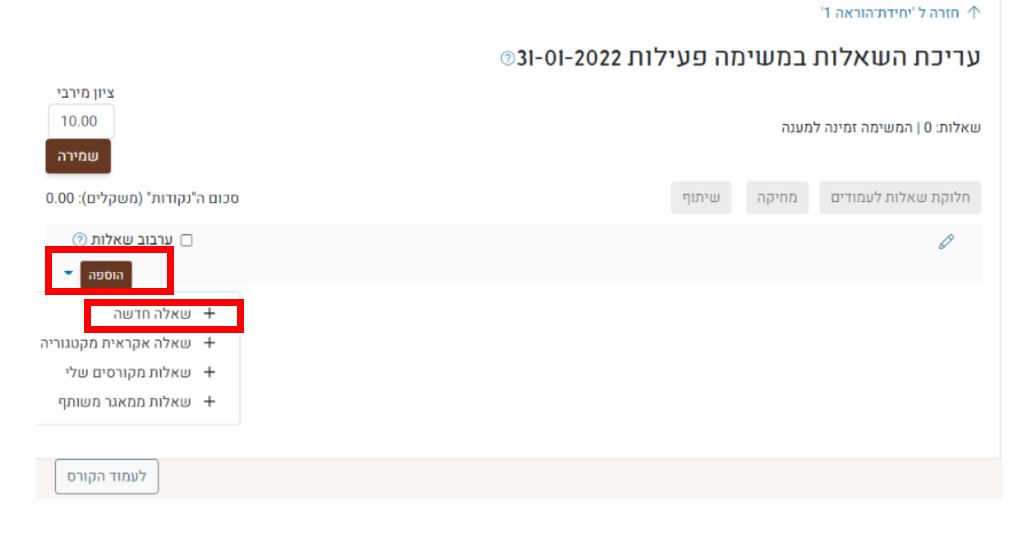
מרשימת סוגי השאלות שתוצג יש לבחור באפשרות:"מאמר" , לאחר מכן יש ללחוץ על הכפתור "הוספה":
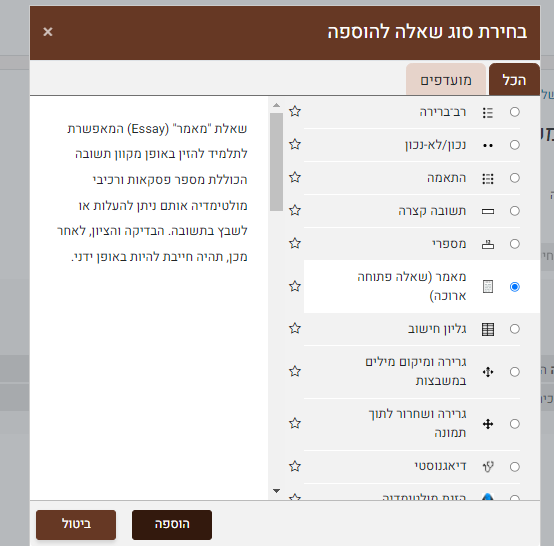
הגדרת שאלה מסוג מאמר
יש להעניק שם לשאלה (בשדה "שם השאלה") למלא את תוכן השאלה שתוצג לתלמידים (בשדה "תוכן השאלה").
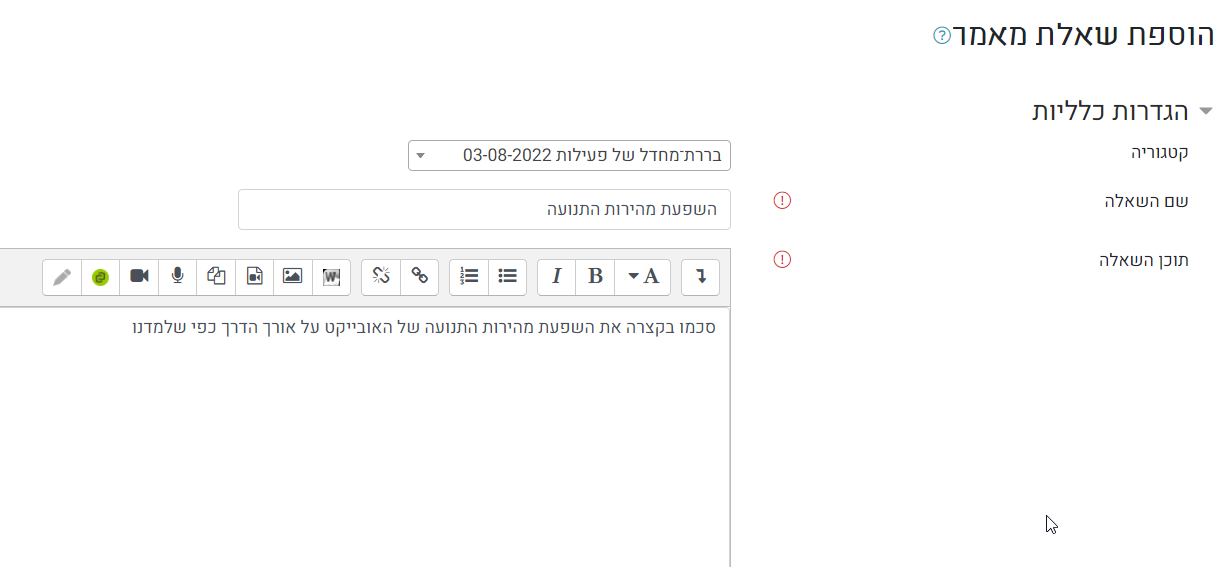
למעשה כאן ניתן לשמור את השאלה והיא מוגדרת עם אפשרויות ברירת המחדל המופיעות לה.
בחלק זה נסקור את האפשרויות לשינוי הגדרות ברירת המחדל של השאלה:
קטגוריית "אפשרויות תגובה" מאפשרת למורה להחליט על אופן קבלת מענה מהתלמידים. להלן האפשרויות הקיימות:
תסדיר תגובות התלמידים: האפשרויות המופיעות מגדירות את הכלים שיופיעו לתלמידים במענה לשאלה.
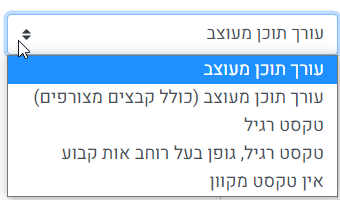
עורך תוכן מעוצב – לתלמידים יתווספו כלי עיצוב טקסט לתוכן (כגון הדגשה, קו תחתון, צבעי פונט וכד').
עורך תוכן מעוצב כולל קבצים מצורפים – בנוסף לעורך תוכן מעוצב, לתלמידים תהיה אפשרות להעלות לתשובתם קובץ.
טקסט רגיל – התלמידים יוכלו להקליד טקסט ללא עיצוב כלשהו.
טקסט רגיל, גופן בעל רוחב אות קבוע
אין טקסט מקוון – התלמידים לא יוכלו להקליד טקסט (מתאים כאשר נרצה לקבל מהתלמידים רק קובץ למשל. הגדרה זו תבוצע בהמשך).
- טקסט נדרש – כאן יש להגדיר אם התלמידים נדרשים לכתוב טקסט או לא.
- גודל תיבת קלט – במידה והתלמידים נדרשים לכתוב טקסט בתשובתם, יש להגדיר כאן כמה שורות יש להקצות להם למענה.
- מספר קבצים מצורפים – במידה והגדרת שיש וניתן לצרף קובץ למענה, ניתן כאן להגדיר את כמות הקבצים המקסימאלית שהתלמידים רשאים להעלות.
- נדש צירוף קבצים – אפשרות זו מופעלת רק כאשר "מספר קבצים מצורפים" הוגדר, ומציינת את המספר המינימאלי של הקבצים שהתלמידים נדרשים להעלות.
- Accepted file types – נדרש להגדיר רק אם ברצונכם להגביל את סוג הקבצים שהתלמידים יעלו לתשובתם. לדוגמא רק קובץ word. במידה וכל סוג קובץ אפשרי, השאירו ריק.
יש לשמור את השאלה.
סיימנו להגדיר את השאלה והיא כעת מוגדרת בבוחן / משימה.
בדיקה והענקת ציון למענה תלמידים לשאלות הפתוחות
לאחר שהתלמידים ענו על המשימה / בוחן, המורים נדרשים לבדוק ולהעניק ציון לתשובות התלמידים לשאלות הפתוחות. עקבו אחרי הפעולות הבאות:
- יש להכנס לפעילות משימה / בוחן, ולחצו על "מתן ציון לשאלות פתוחות"
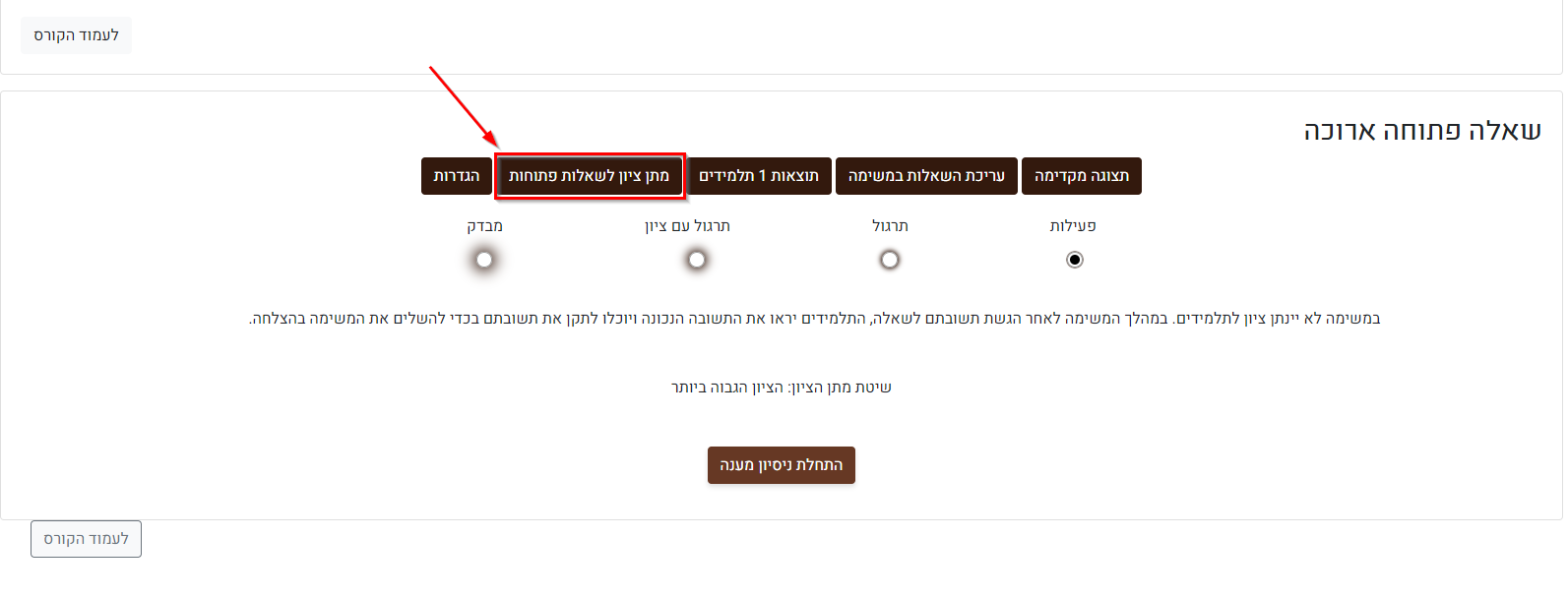
- בעמודה "יש לתת ציון" נלחץ על "ציון". המספר המופיע הוא כמות המענים הממתינים לבדיקה והענקת ציון
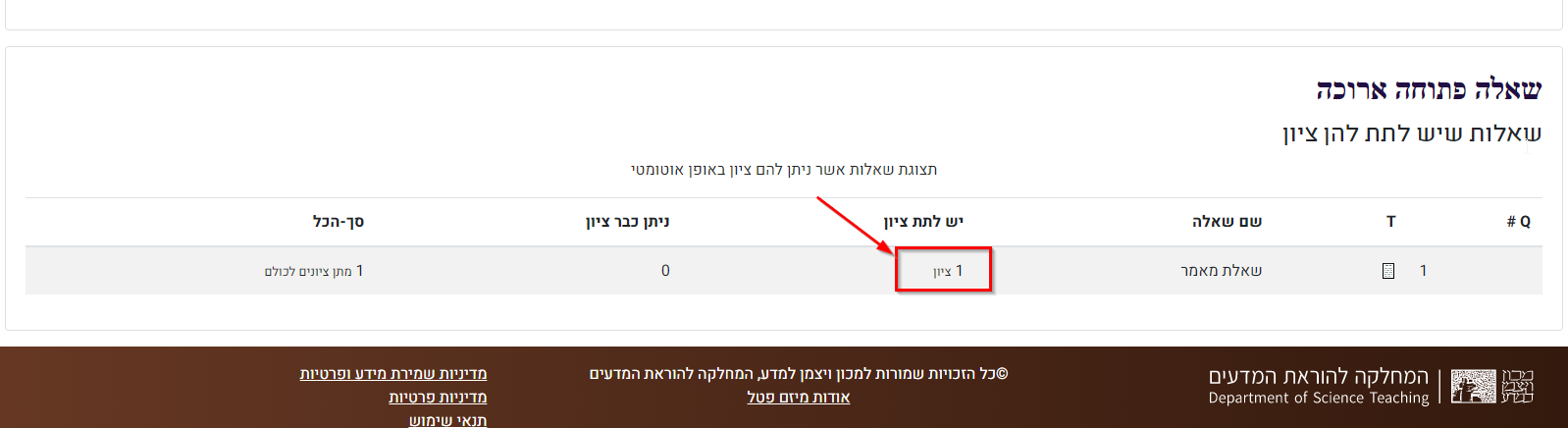
- בחלונית הירוקה נכתוב את המשוב ומתחת נכתוב את הניקוד ולסיום נלחץ על שמירת שינויים
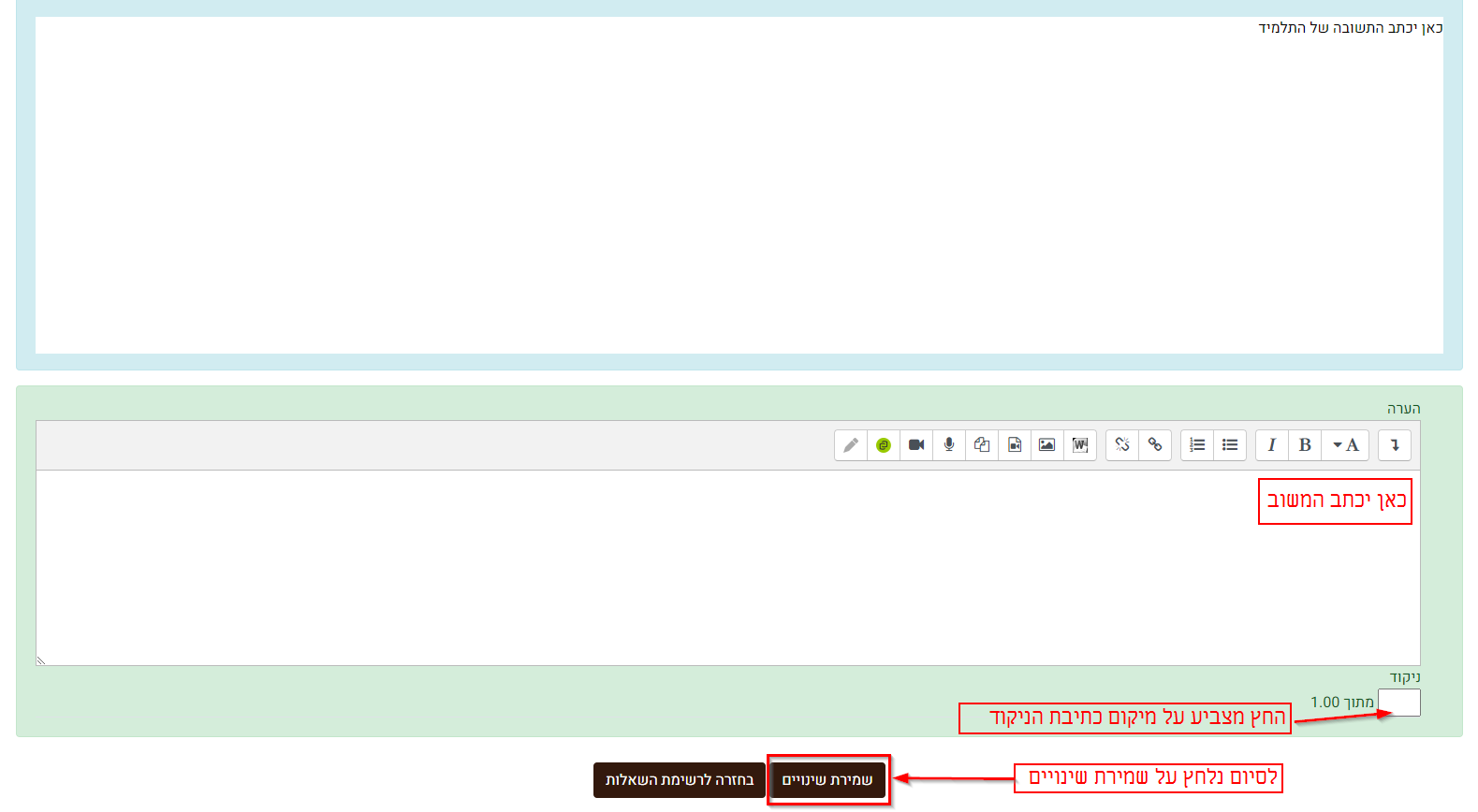
- כעת ניתן לראות שתחת העמודה "יש לתת ציון" נותרו 0 הגשות שנותרו ללא מענה ובעמודה "ניתן כבר ציון" קיים ציון אחד שעודכן
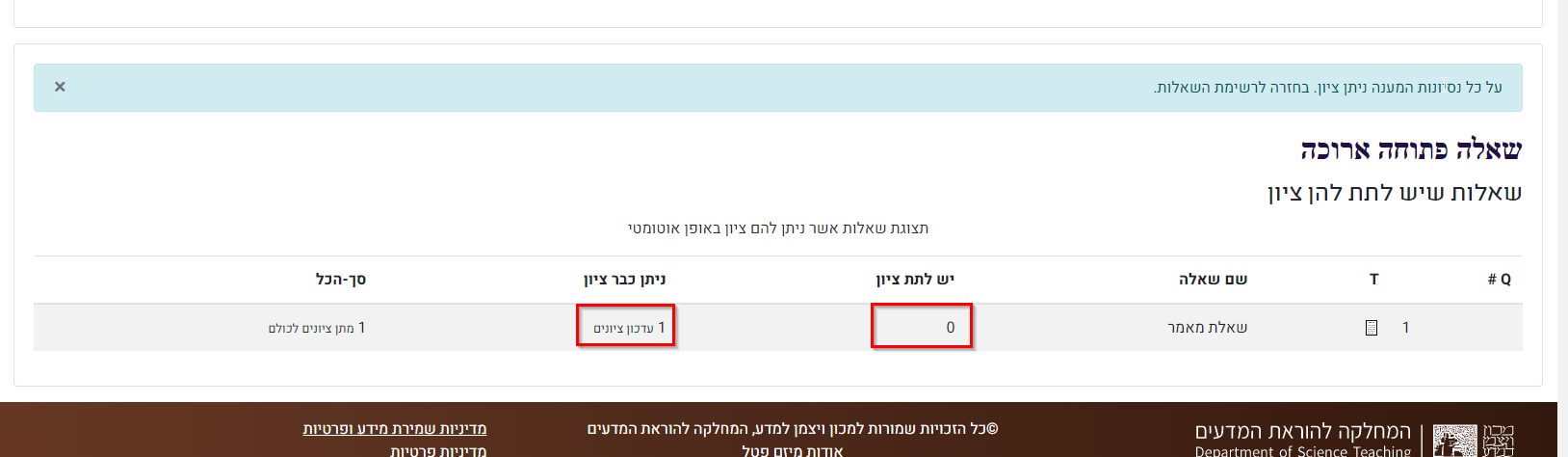
בהצלחה!